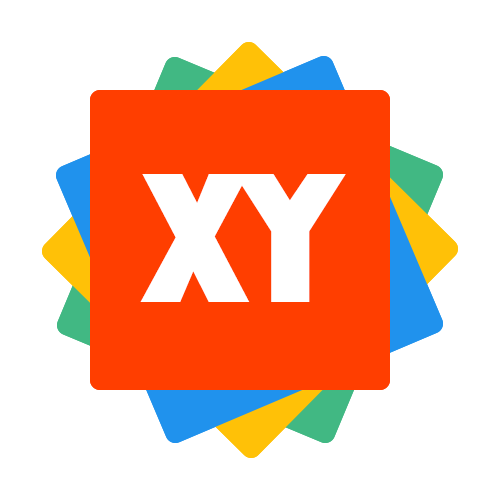自动打包
大约 2 分钟
文件配置
此文件可以通过GitHub Actions添加文件。
# 名字
name: auto-build
on:
push:
branches:
# 当main分支有推送记录时触发以下操作
- main
jobs:
docs:
# 运行在ubuntu上
runs-on: ubuntu-latest
env:
# 修改node内存大小,避免打包时候内存溢出
NODE_OPTIONS: "--max_old_space_size=40960"
steps:
# 拉去代码到工作区
- name: Checkout code
uses: actions/checkout@v2
with:
persist-credentials: false
# 准备node环境,版本为16.16.0
- name: Setup Node.js environment
uses: actions/setup-node@v2
with:
node-version: "16.16.0"
# 安装并打包
- name: Install & Build
run: npm install && npm run build
# 该操作是将打包后的文件放在当前仓库的分支下,分支名为production
# - name: Deploy
# uses: JamesIves/github-pages-deploy-action@releases/v3
# with:
# ACCESS_TOKEN: ${{ secrets.ACCESS_TOKEN }}
# BRANCH: production
# FOLDER: src/.vuepress/dist
# 该操作是将打包后的文件放在另外一个仓库里,仓库名为cdmcs.github.io,分支为main
- name: Deploy to GitHub Pages
uses: crazy-max/ghaction-github-pages@v2.2.0
with:
# / 的左边是你的GitHub用户名,右边是你仓库名,这里我是将打包好的文件,放在另外一个仓库的。
repo: your_github_name/your_repo_name
target_branch: main
build_dir: src/.vuepress/dist
env:
GH_PAT: ${{ secrets.ACCESS_TOKEN }}
创建 ACCESS_TOKEN
- 进入GitHub,点击个人头像,选择
Settings。 - 下滑找到
Developer Settings。 - 依次选择
Personal access tokens、Tokens(classic)。 - 在页面右边找到
Generate new token,下拉的两个选项中,选择Generate new token(classic)。 - 在
Note输入框中给你这个token命名,Expiration中设置token过期时间,可以选择No expiration永不过期。 - 勾选
repo即可,自动就选中了所有repo的子项,然后点击Generate token生成token,记得复制生成的token,这个生成后是不方便进行二次查看的,二次查看好像相当于重新生成了。 - 然后刚刚上一节这个仓库里要用到这个token,就进入到这个仓库。
- 进入仓库后,点击
Settings。 - 依次点击
Actions secrets and variables、Actions,右边选择New repository secret按钮,Name就是为token取名,上一节我取名是ACCESS_TOKEN,这里我也取名为ACCESS_TOKEN,当然也可以是其它的,对应配置文件的secrets.xxx,xxx就是你的token名字,Secret就是刚刚复制的token,完事点击Add secret按钮。 - 至此,当配置文件和token都配置好后,只要推送代码,就应该看到此仓库会自动打包,自动打包进程可以进入对应仓库,然后点击
Actions,黄色圆圈是正在打包,绿色圆圈是打包完成,红色圆圈是打包失败,可以点进入查看日志信息。 - 最后,如果打包后你要放在其它仓库,如上图配置文件注释,记得创建对应仓库哦,空仓库也行,一定要有,打包完成,会自动推送到这个仓库的。